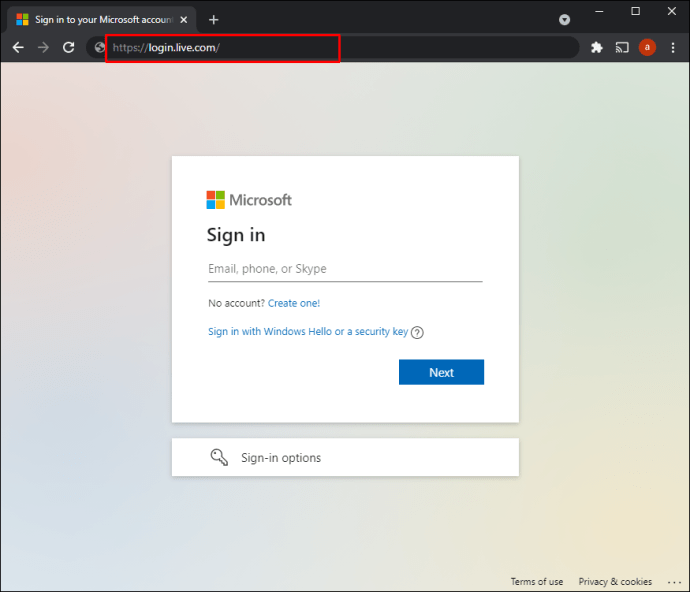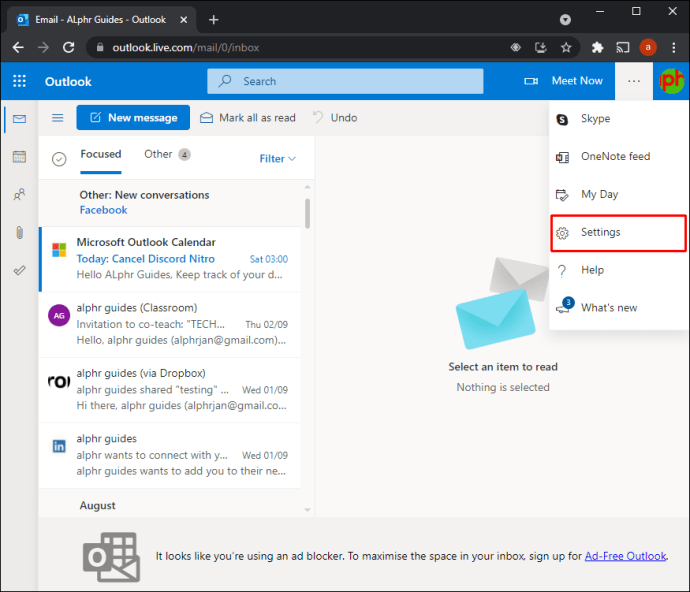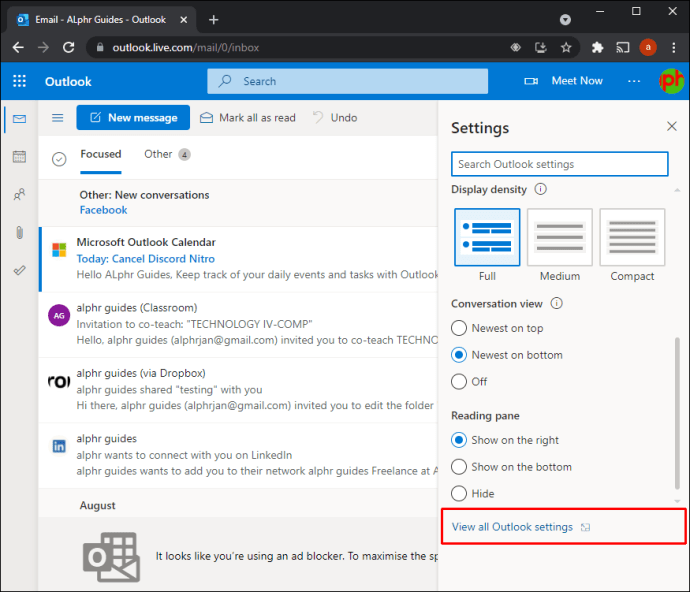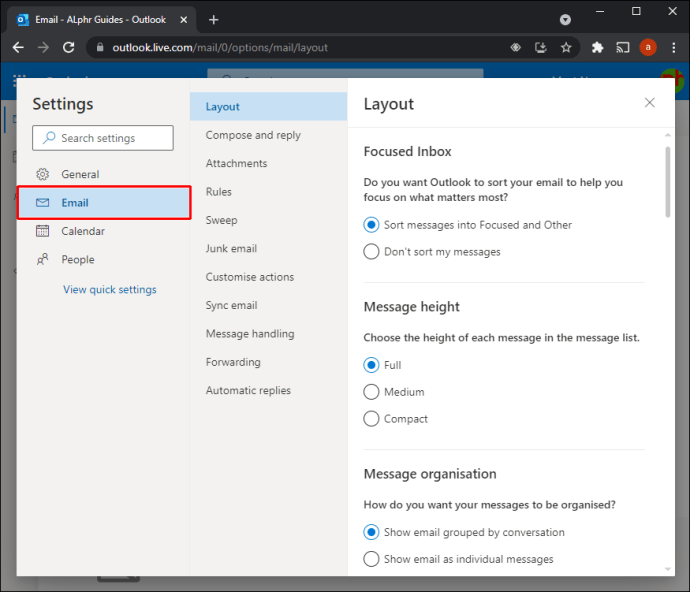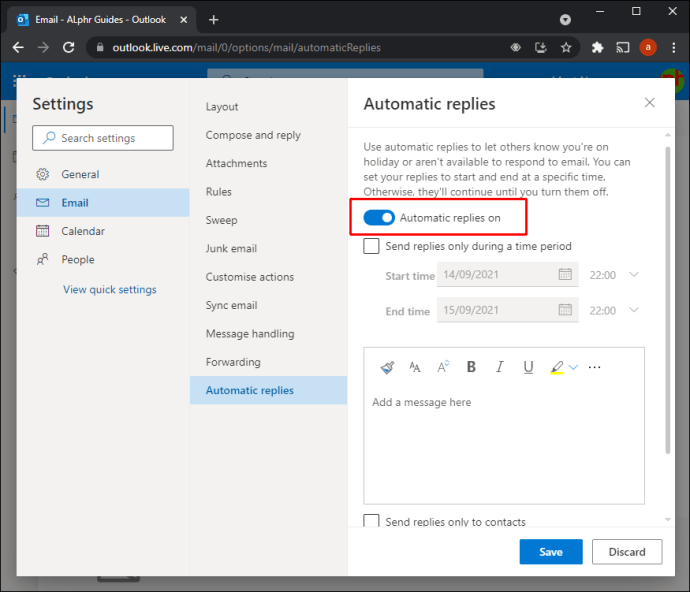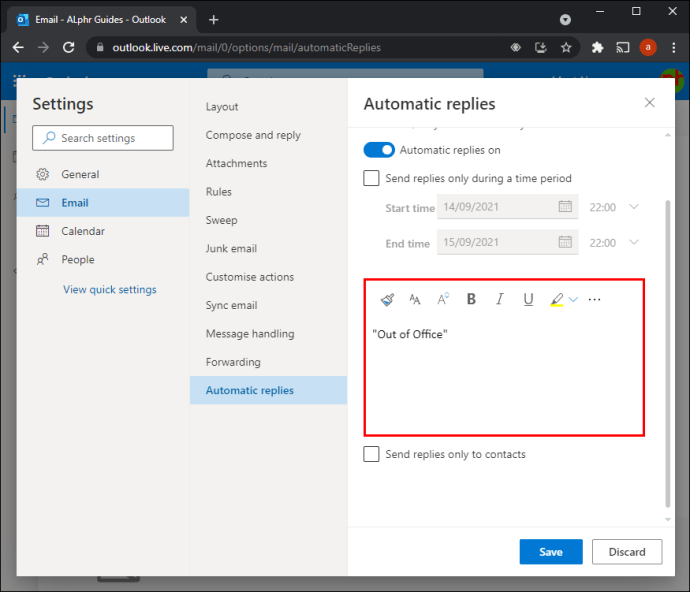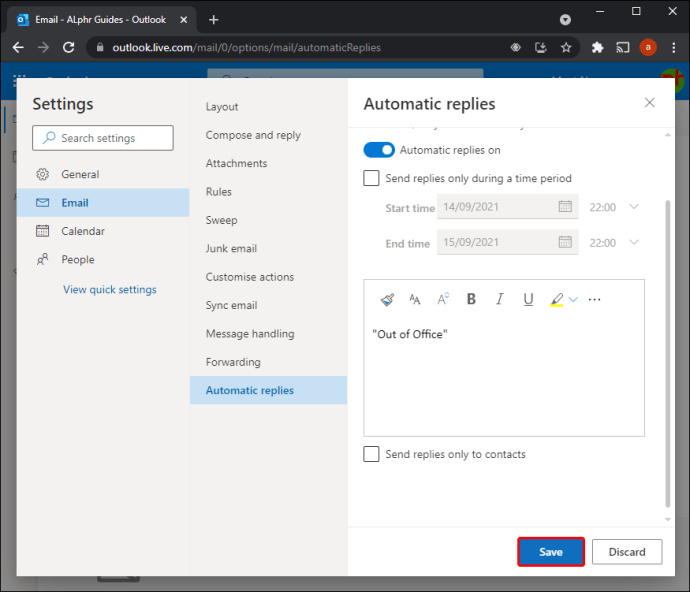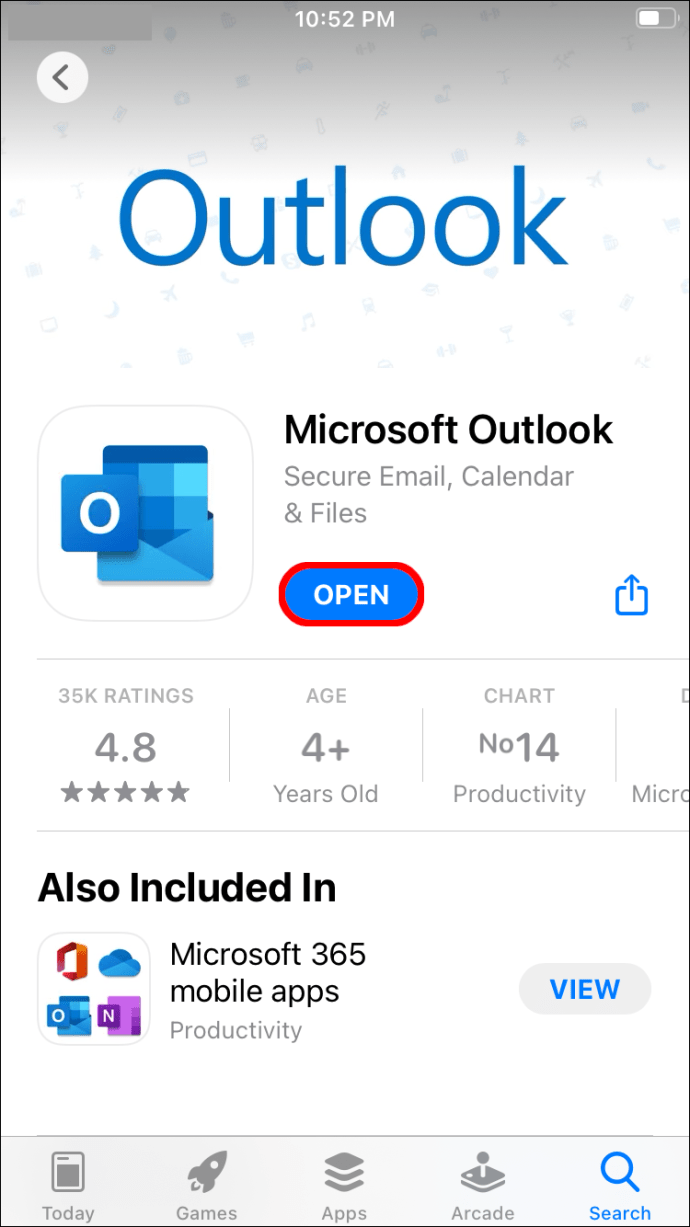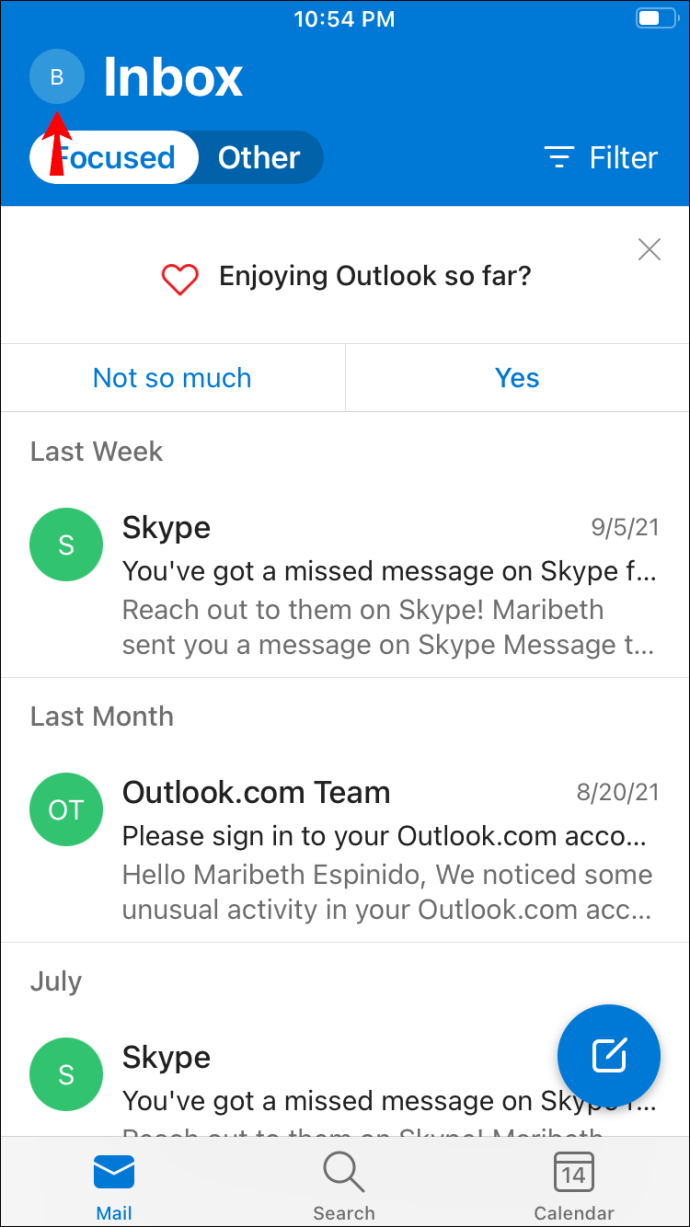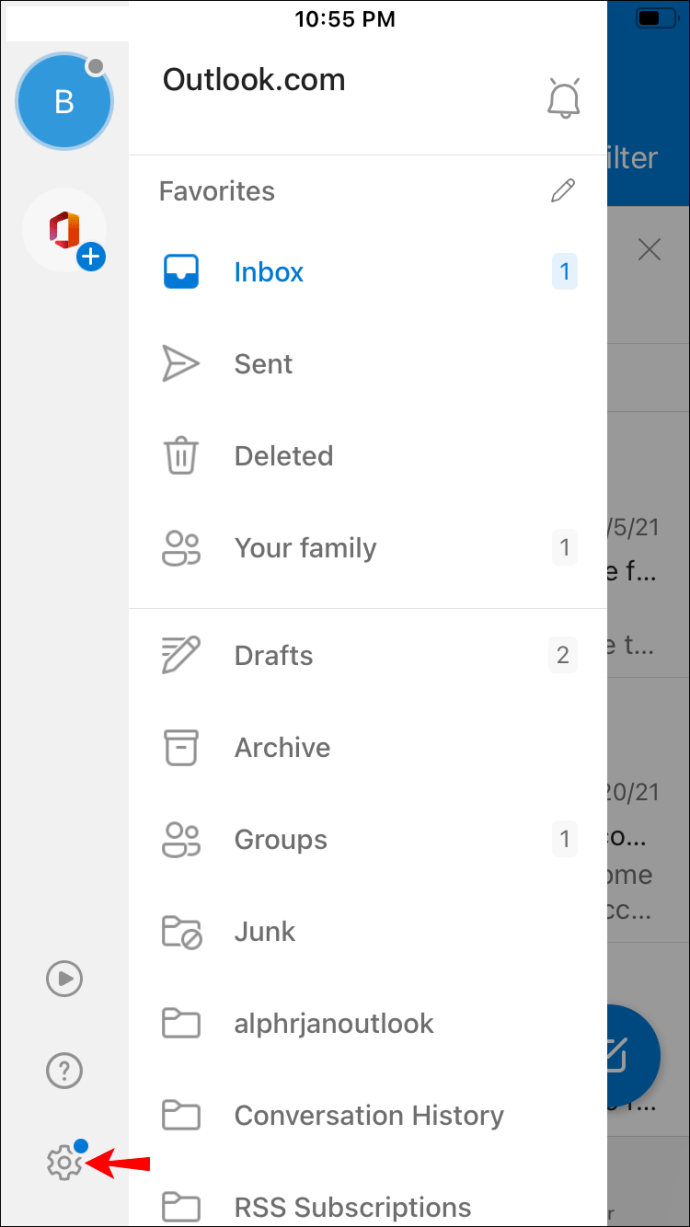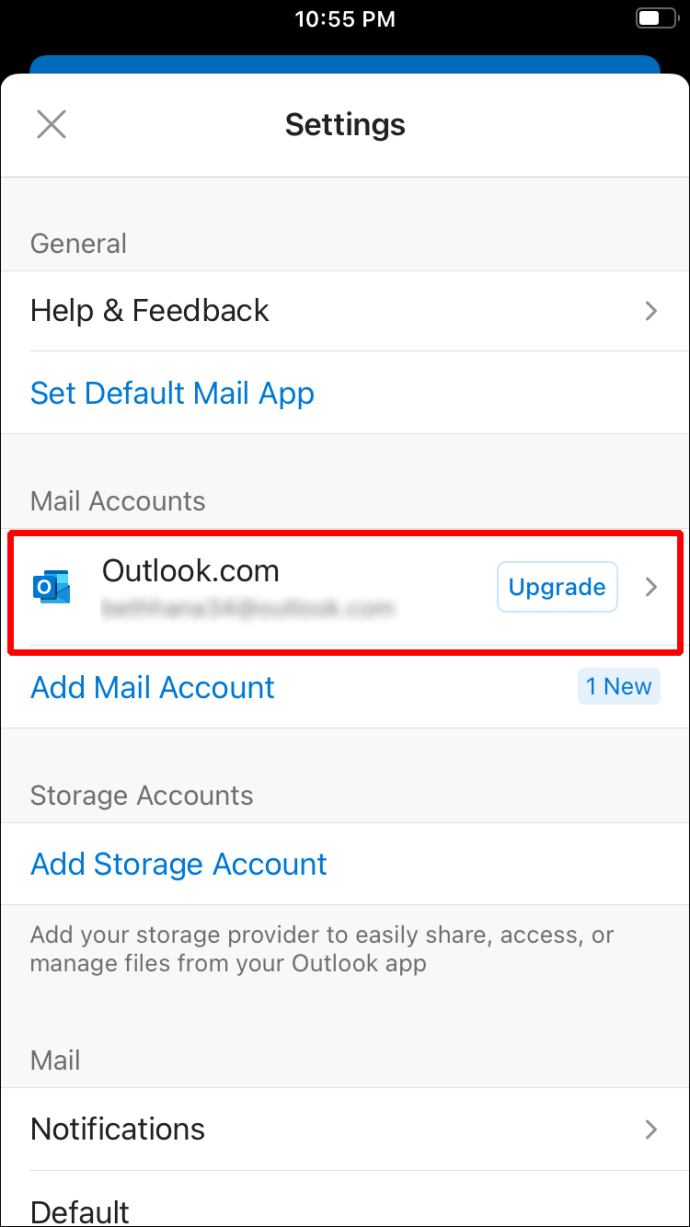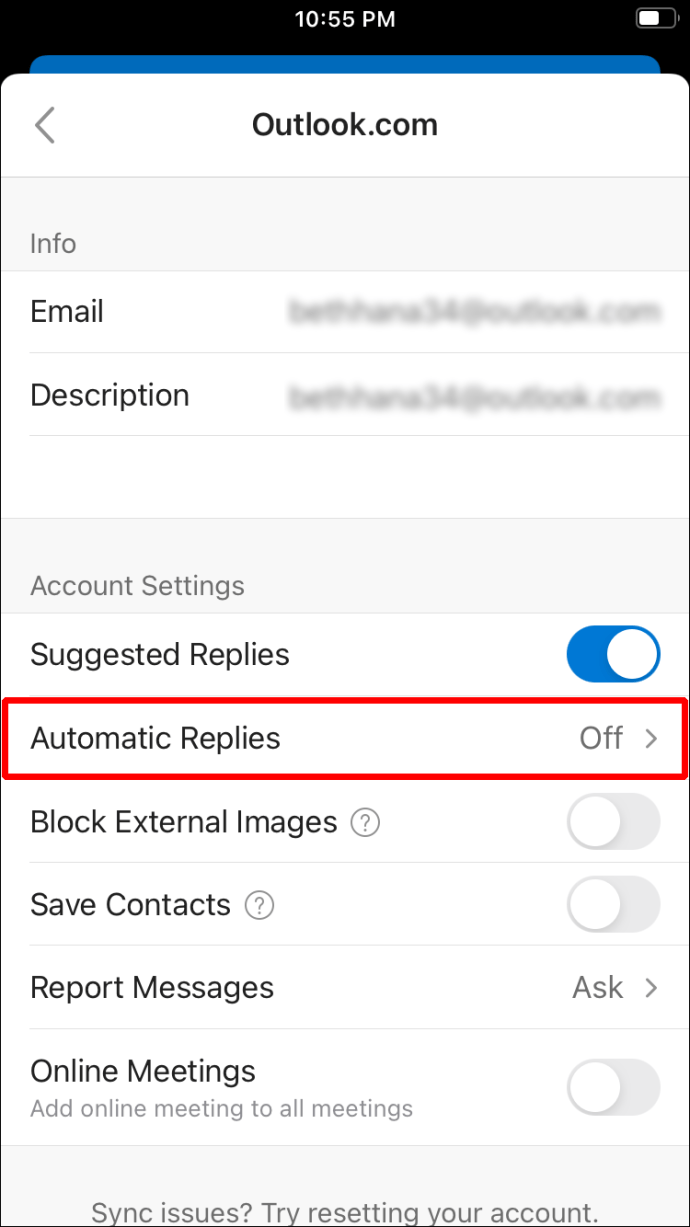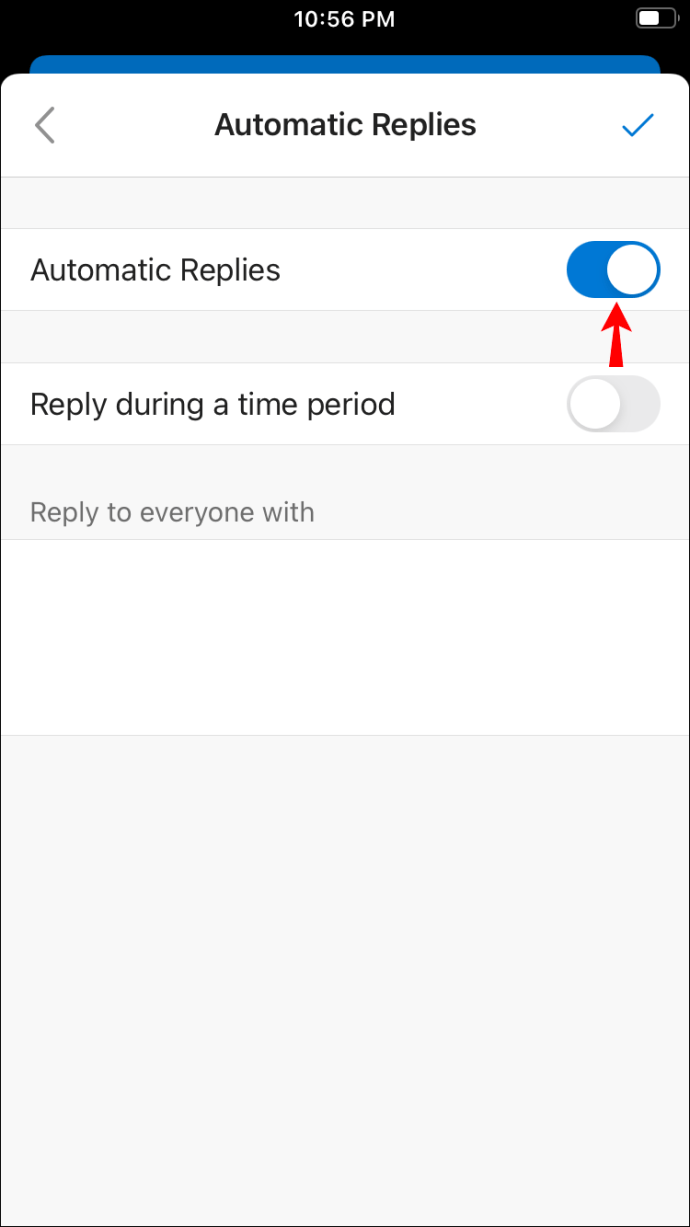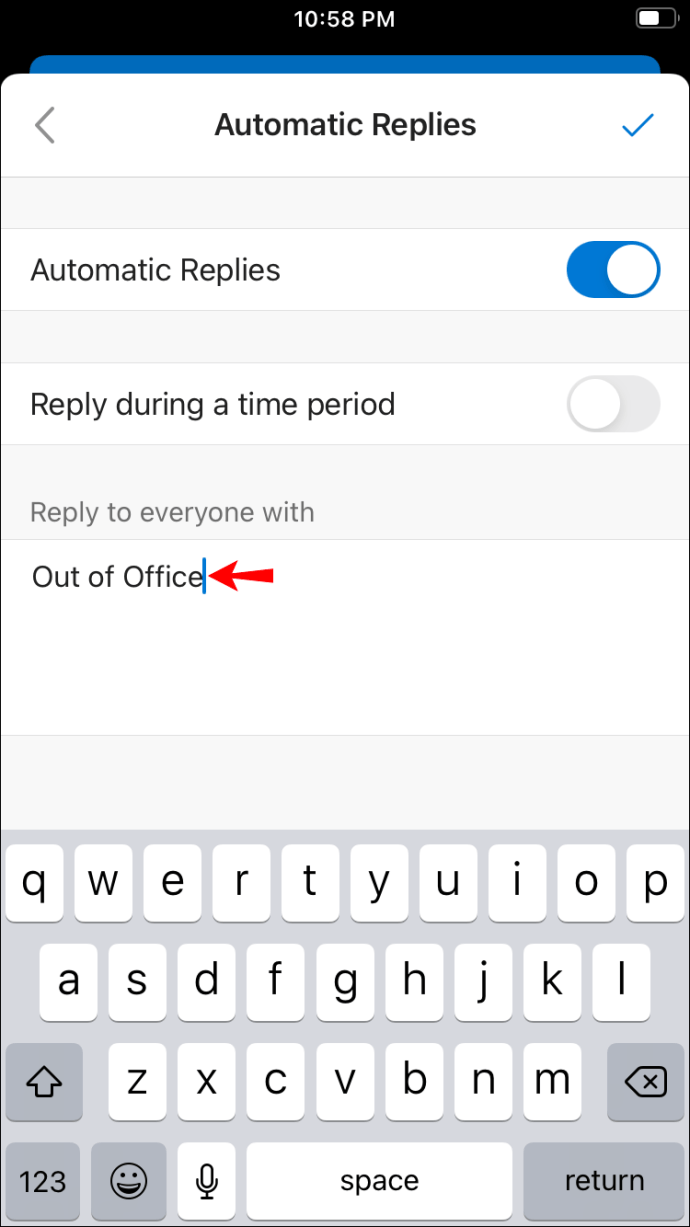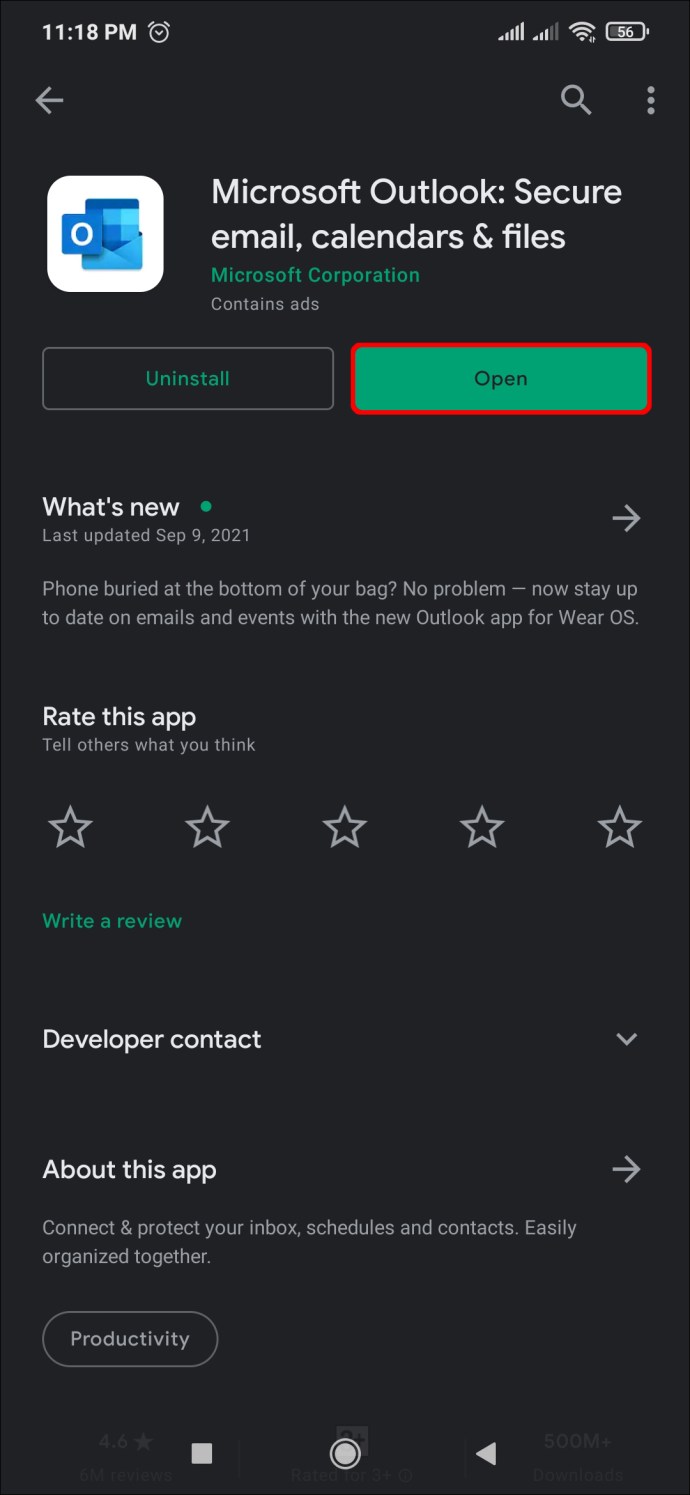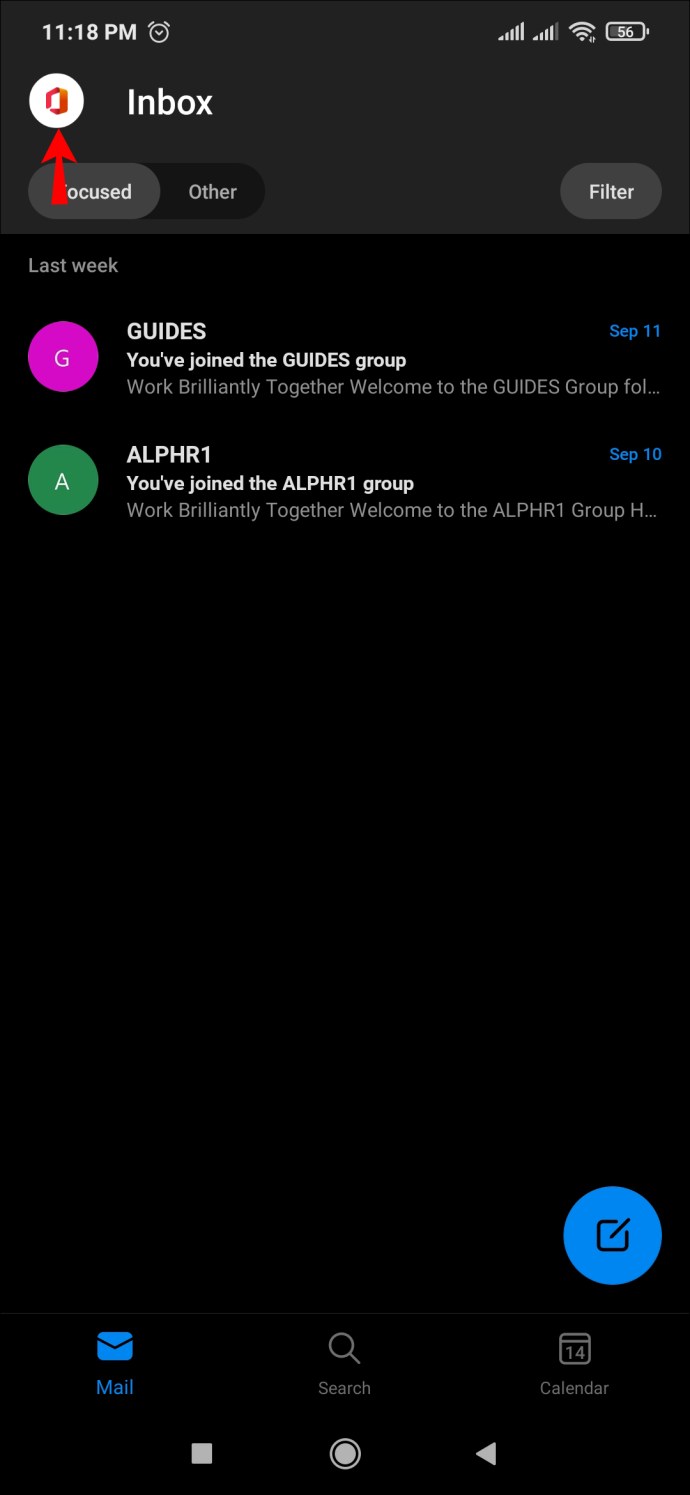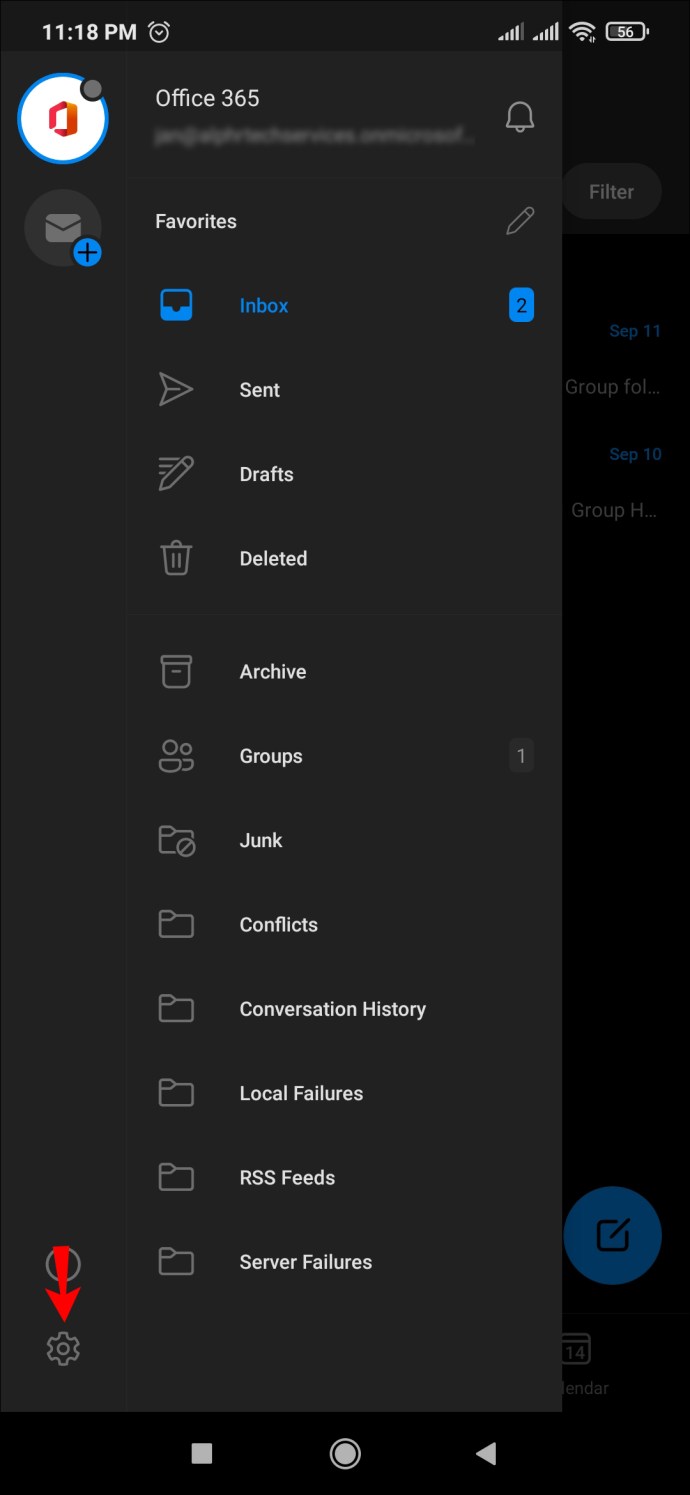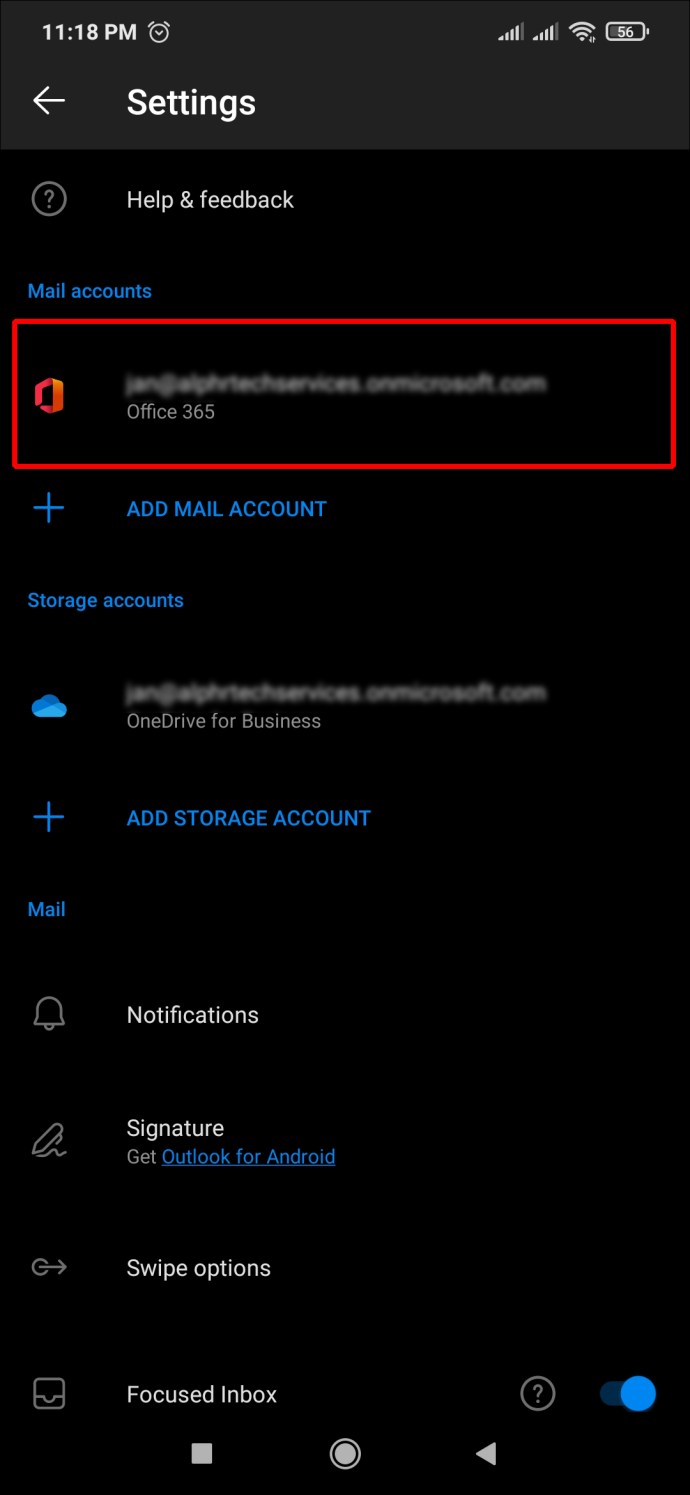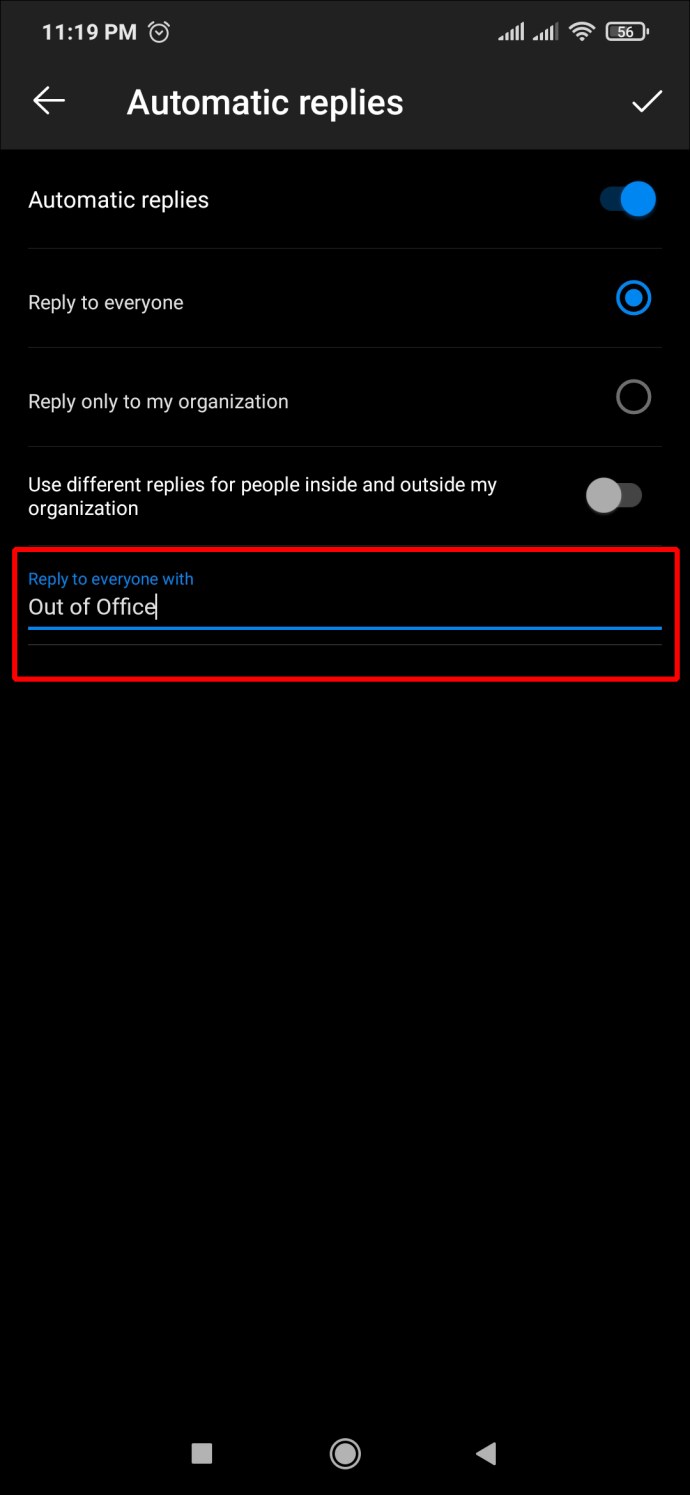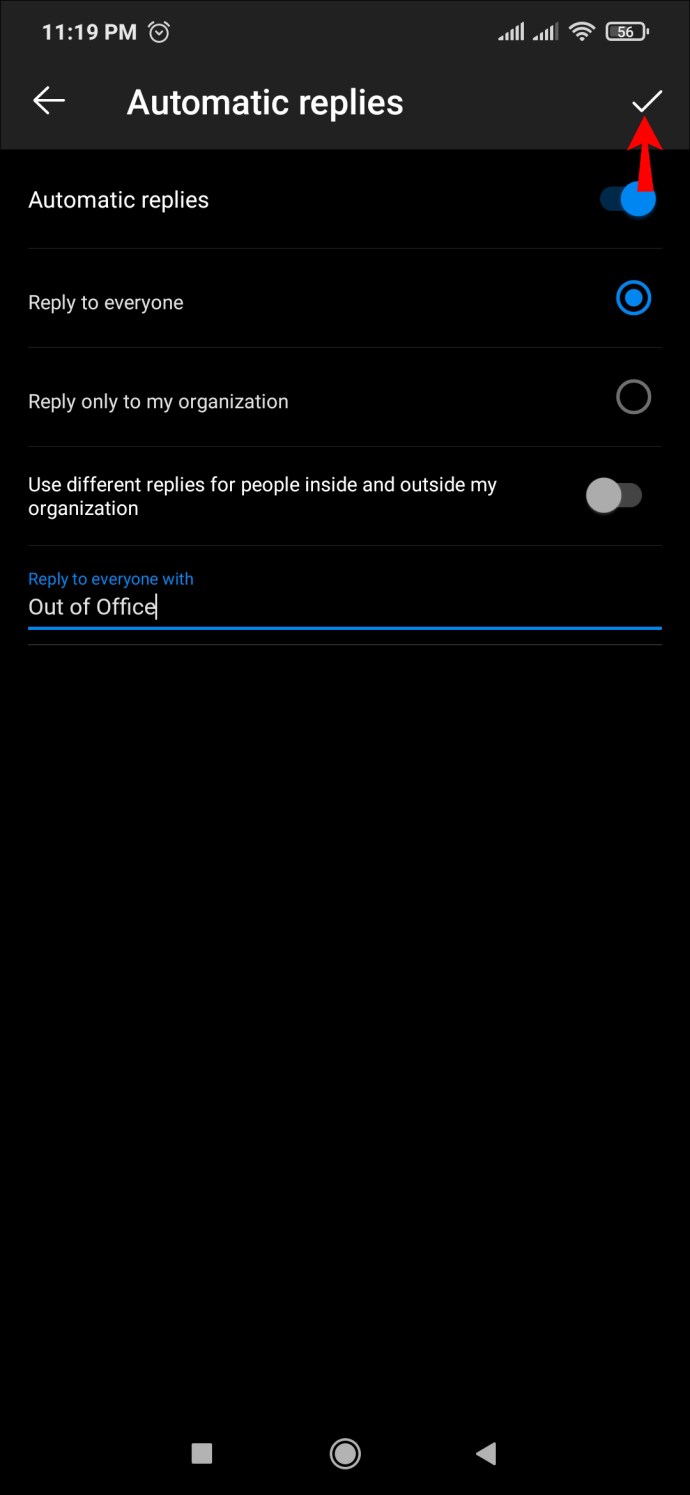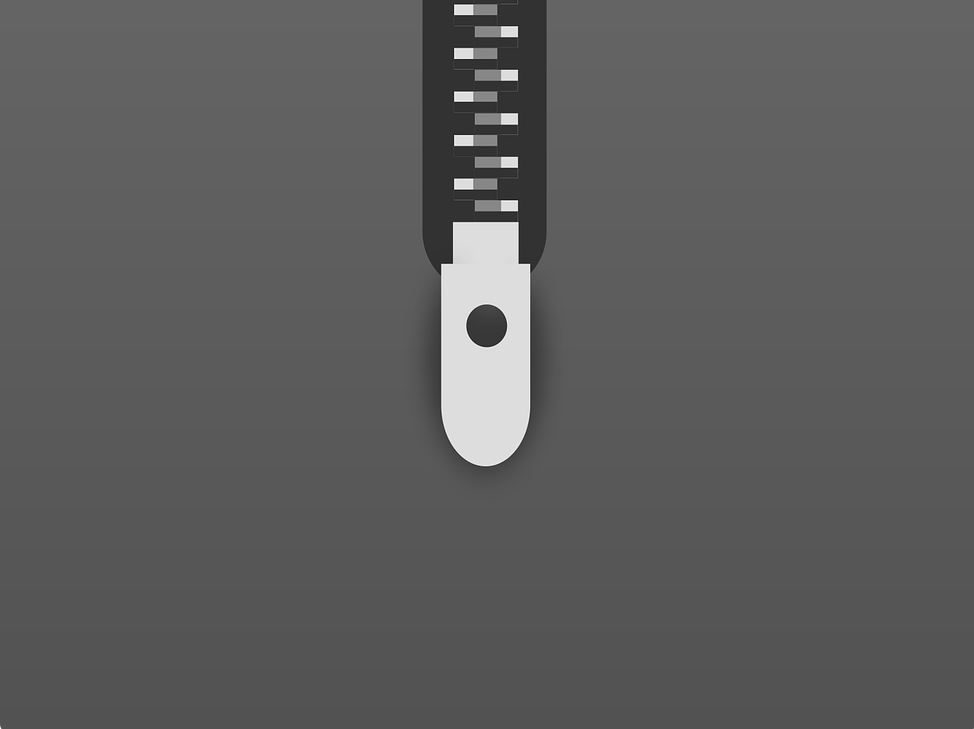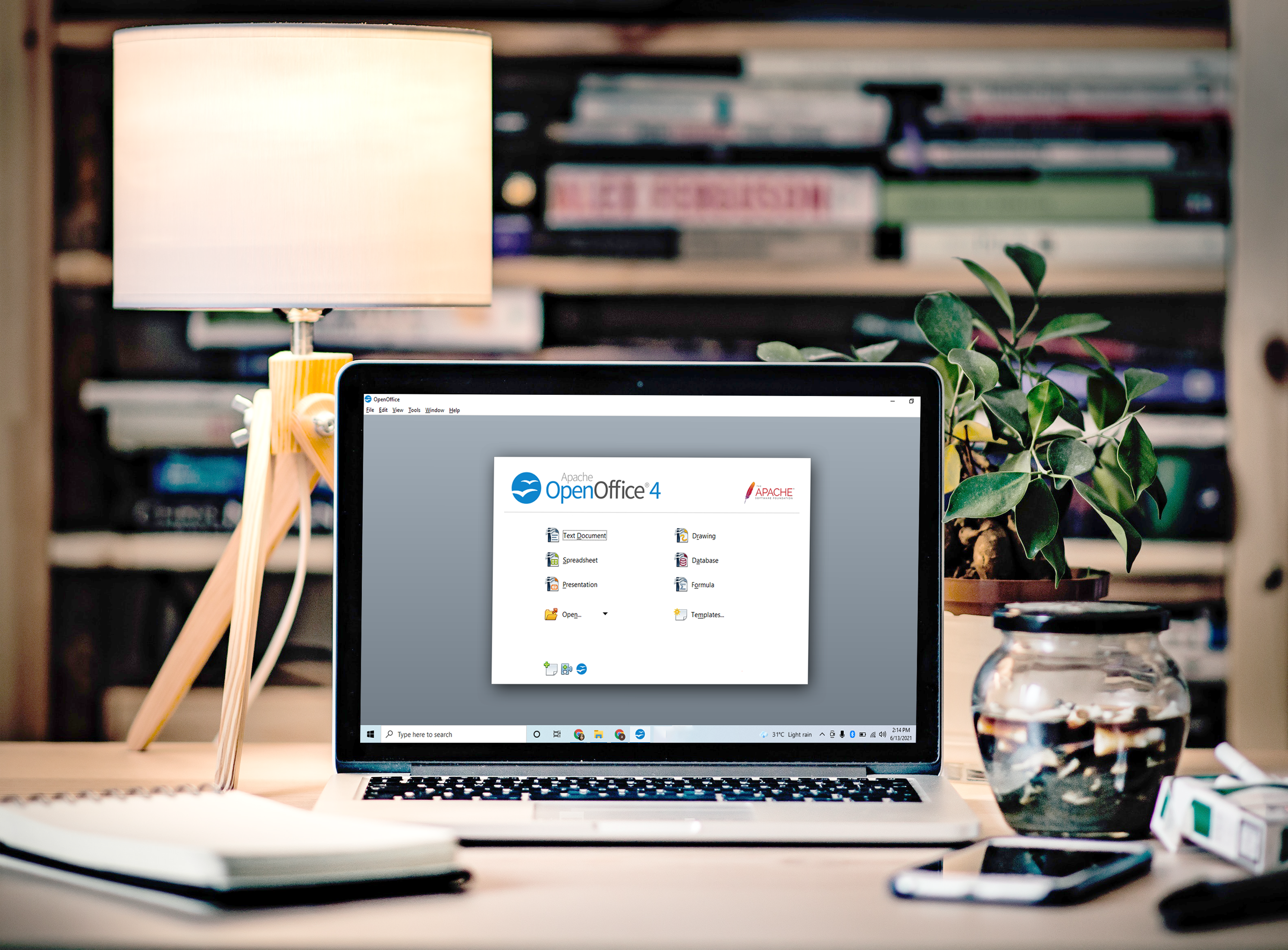Outlookで不在時の自動返信を設定する方法
定期的にメールを送受信しているが、すぐに休暇をとる予定の場合は、自動返信を設定することで命を救うことができます。自動返信は、電子メールを受信するとアクティブになりますが、不在で返信するためにアクティブになる、マシンで生成されたテキストです。このようにして、送信者はあなたが休暇のために不在であることを認識し、フォローアップの電子メールによる攻撃から受信トレイを保護します。

Outlookで「不在」の返信を設定する簡単な方法を探している場合は、このガイドが役立ちます。以下の記事では、さまざまなプラットフォームのOutlookで「不在」応答を設定する方法について説明します。
PCのOutlookで不在を設定する方法
PC上のOutlookのWebバージョンを使用して電子メールを送受信している場合は、「不在」応答の設定をいくつかの手順ですばやく実行できます。あなたがする必要があるのは:
- ブラウザでOutlookアカウントにサインインします。
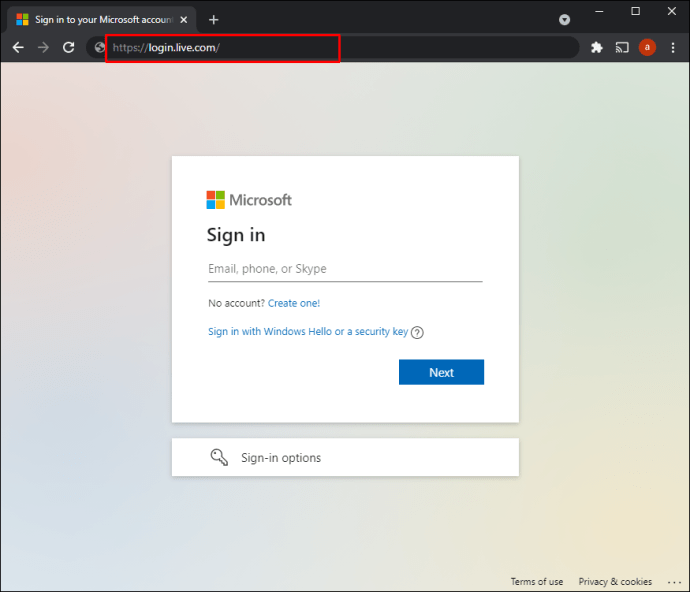
- 右上の「歯車アイコン」をクリックします。
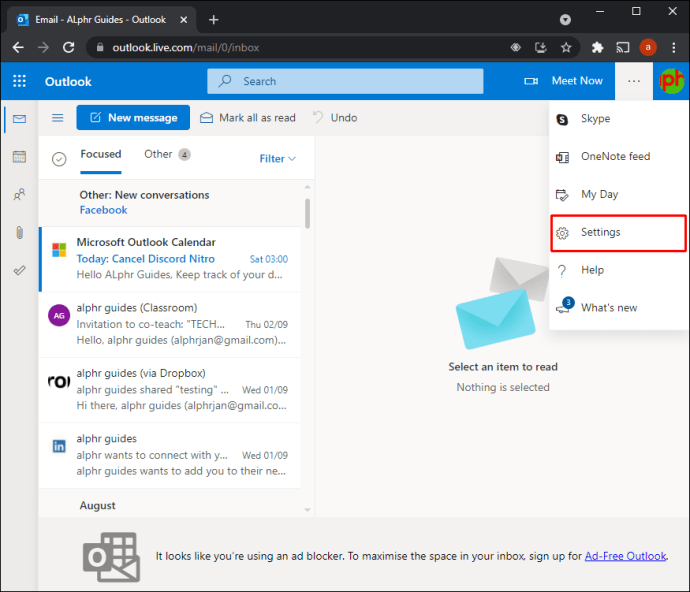
- 「すべてのOutlook設定を表示する」をクリックします。
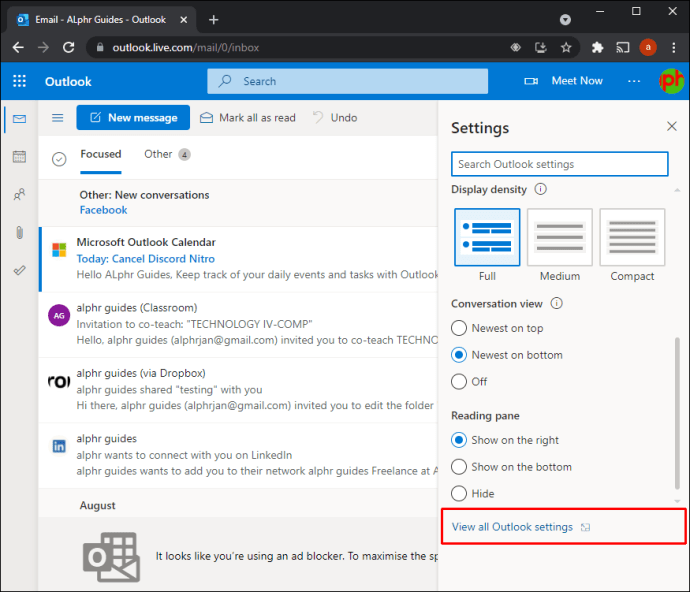
- 「メール」タブを選択します。
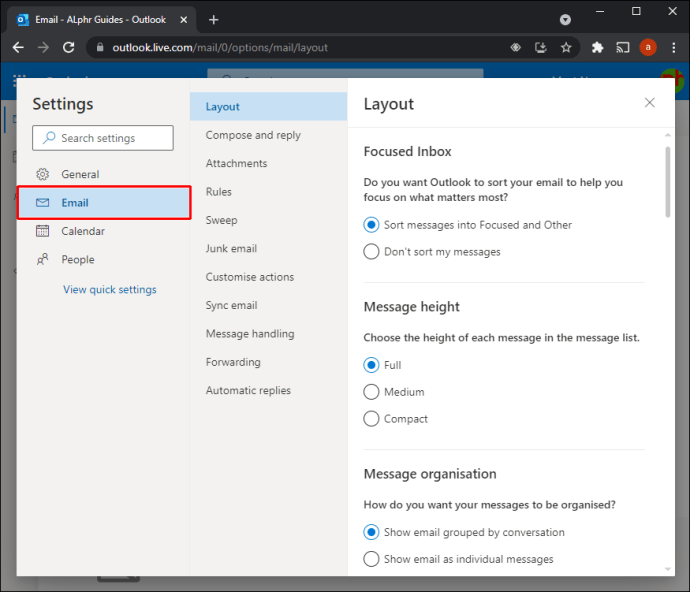
- 「自動返信」オプションをオンに切り替えます。
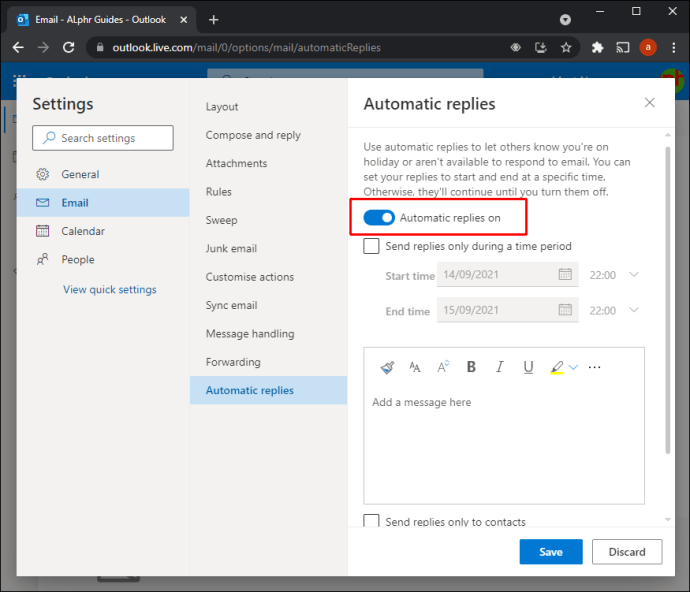
- 「
オフィスの外テキストボックスの「」応答。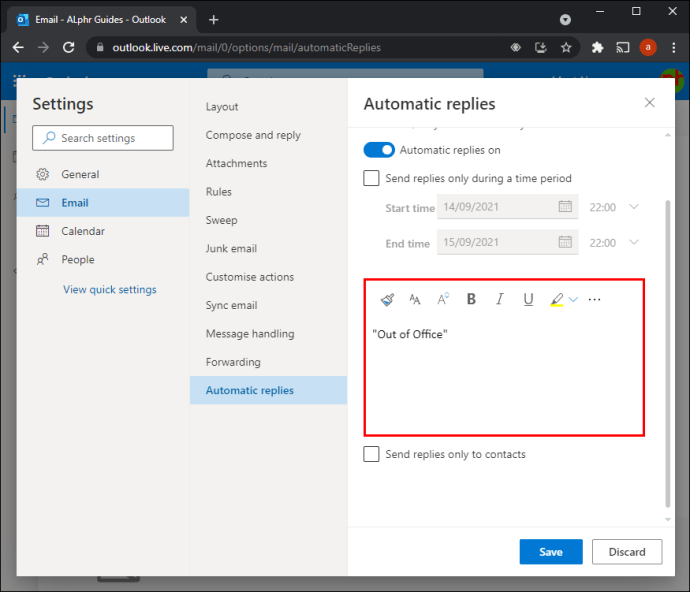
- 「保存」をクリックすると、ウィンドウが閉じます。
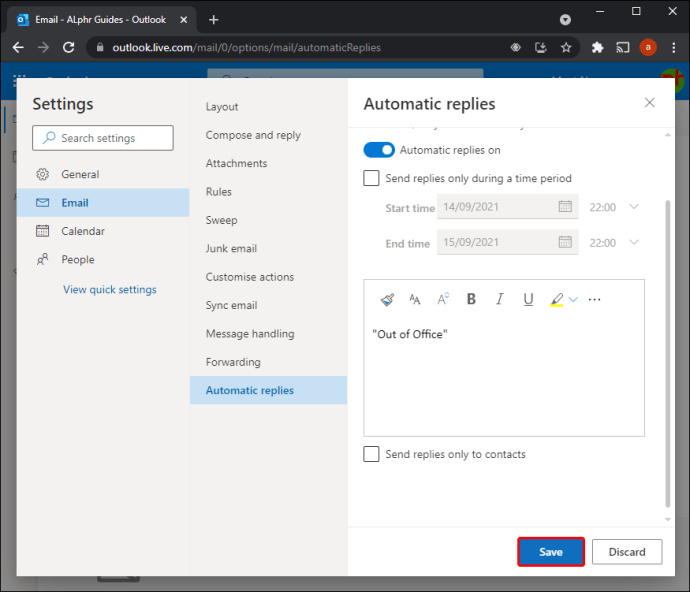
ステップ5の「自動返信」の下に、「一定期間のみ返信を送信する」という名前の別のオプションがあります。このオプションは、休暇の開始や終了など、限られた時間だけ「不在」の返信を送信する場合に最適です。
このオプションを有効にすると、自動返信をオフにするときにOutlookに戻るという余分な手順も不要になります。
iPhoneアプリのOutlookで不在を設定する方法
Outlookには、AppStoreで入手できる素晴らしいモバイルバージョンがあります。 iPhoneの便利さからメールを管理している場合、「不在」返信の設定は非常に簡単です。
開始する手順は次のとおりです。
- iPhoneで「Outlook」アプリを起動します。
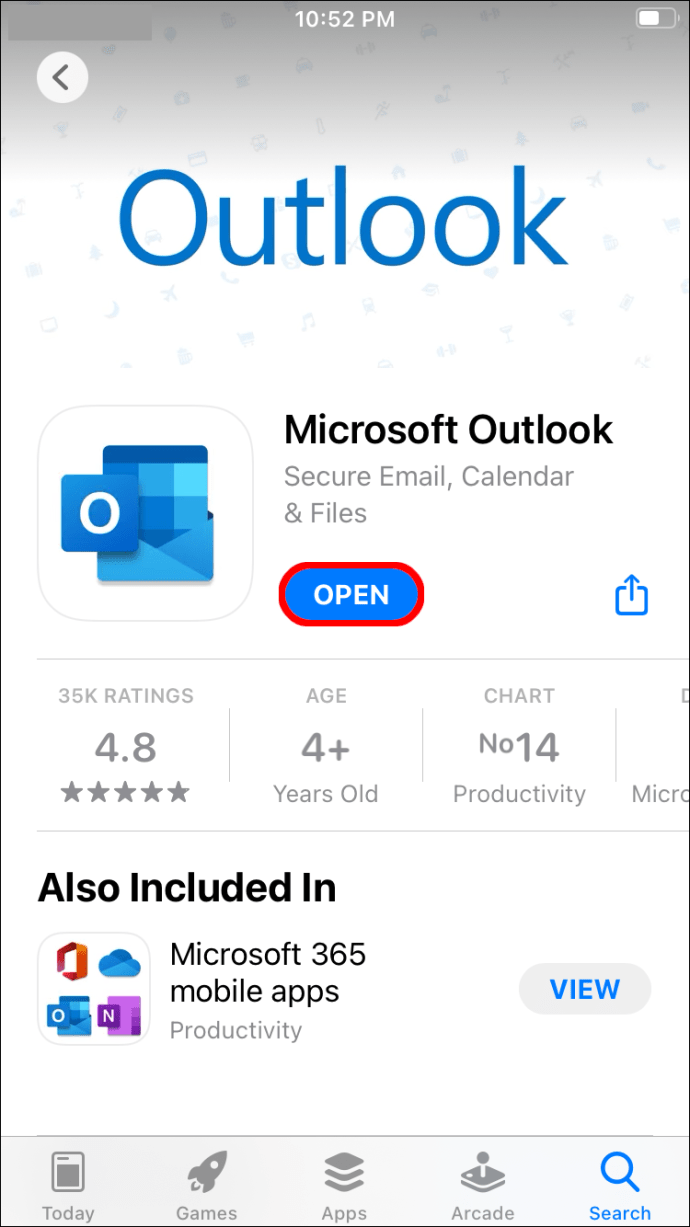
- 「ホーム」をクリックします。
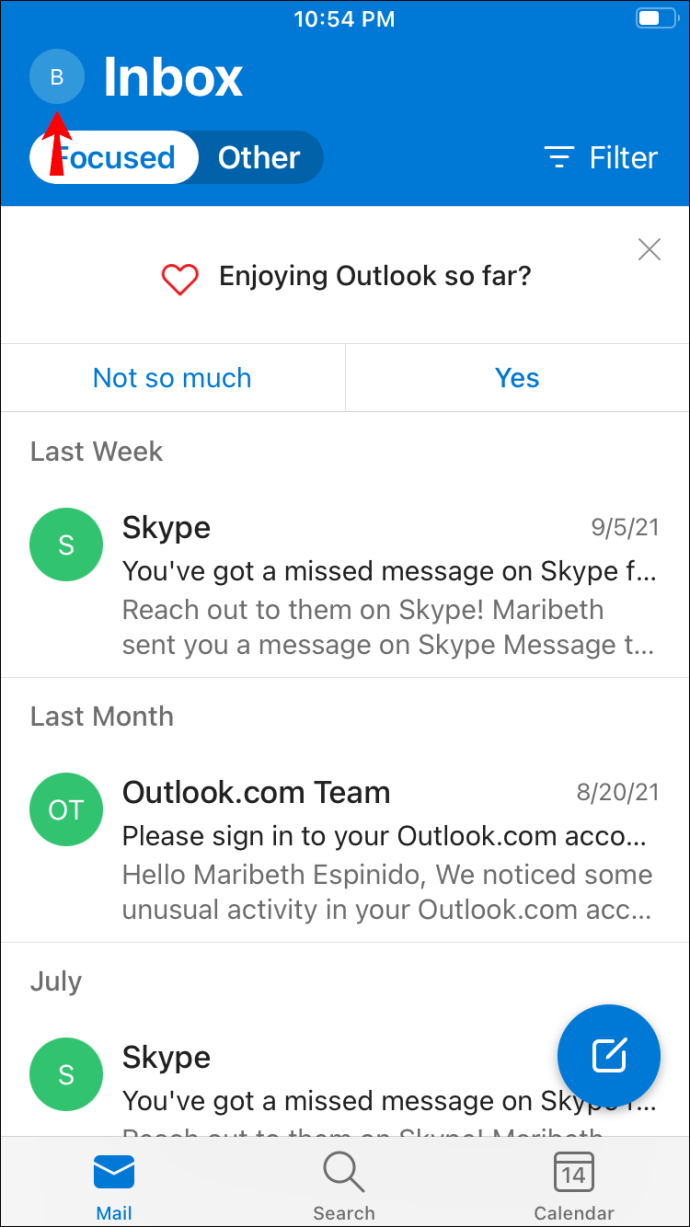
- 「設定」アイコンをクリックします。
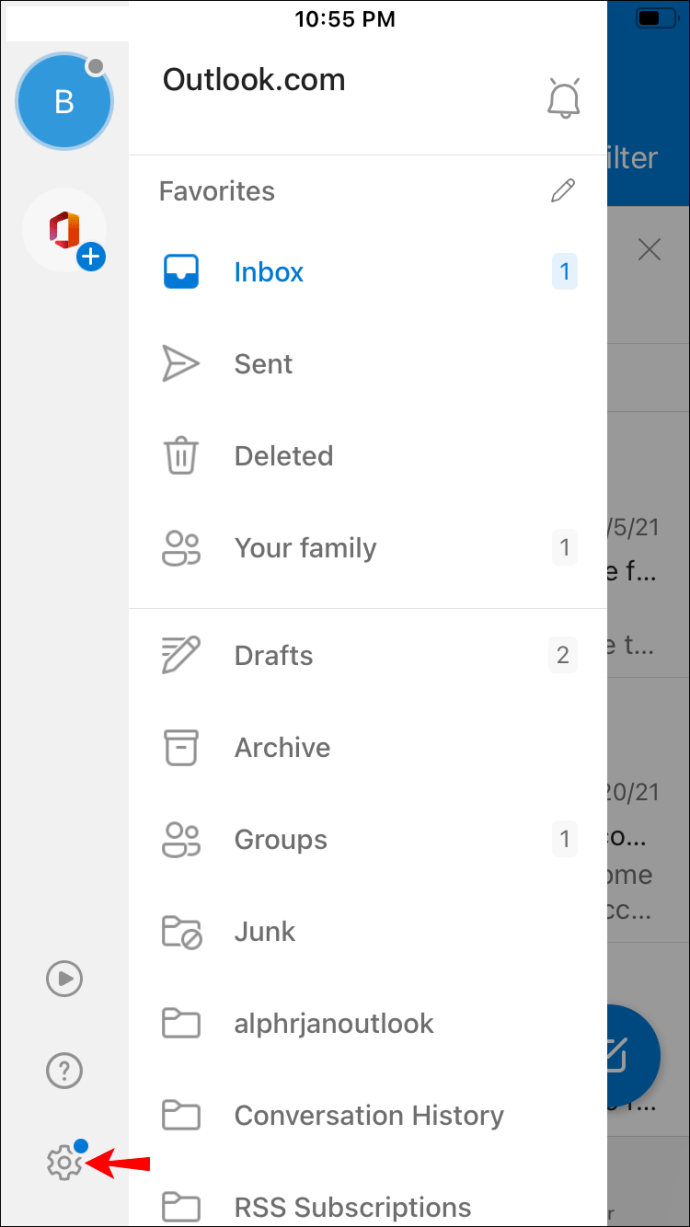
- Outlookアカウントを選択します。
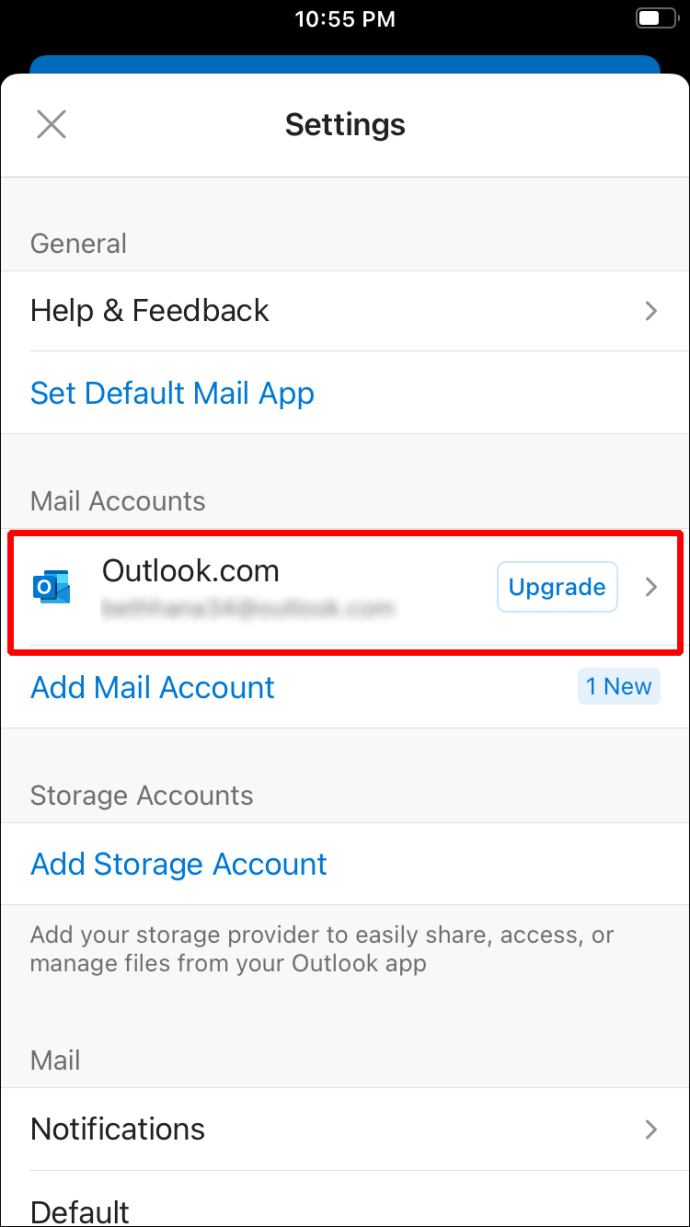
- 「自動返信」オプションをタップします。
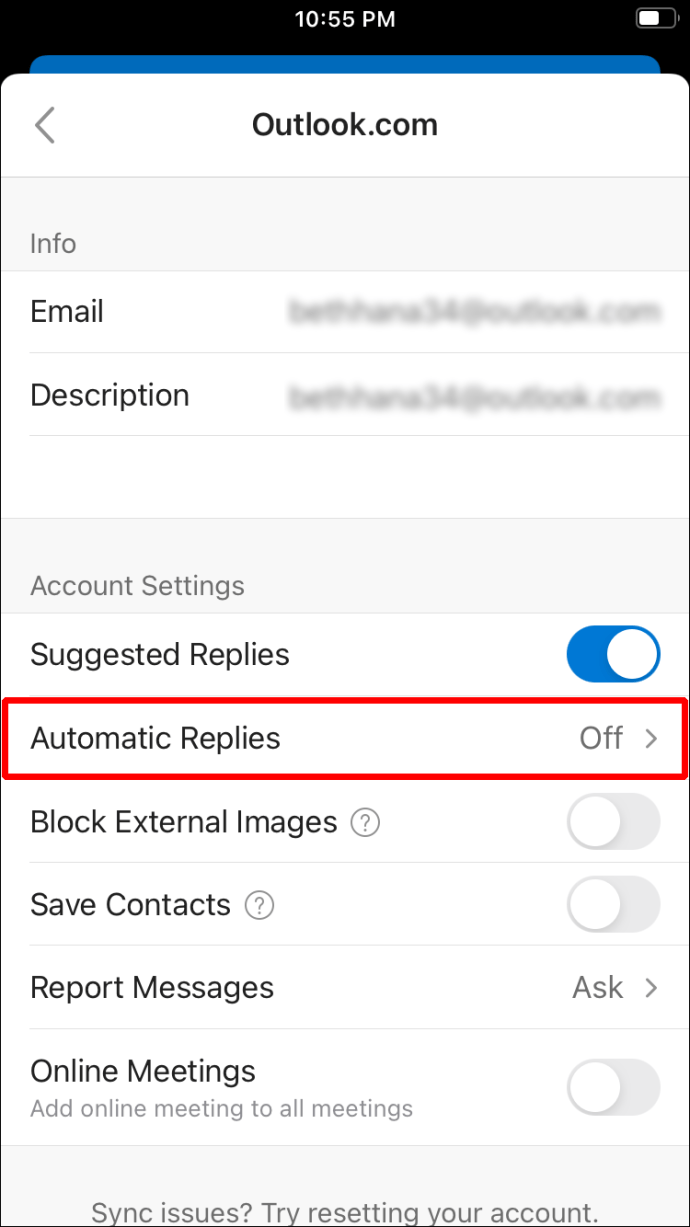
- 「自動返信」トグルを押して、「不在」返信を有効にします。
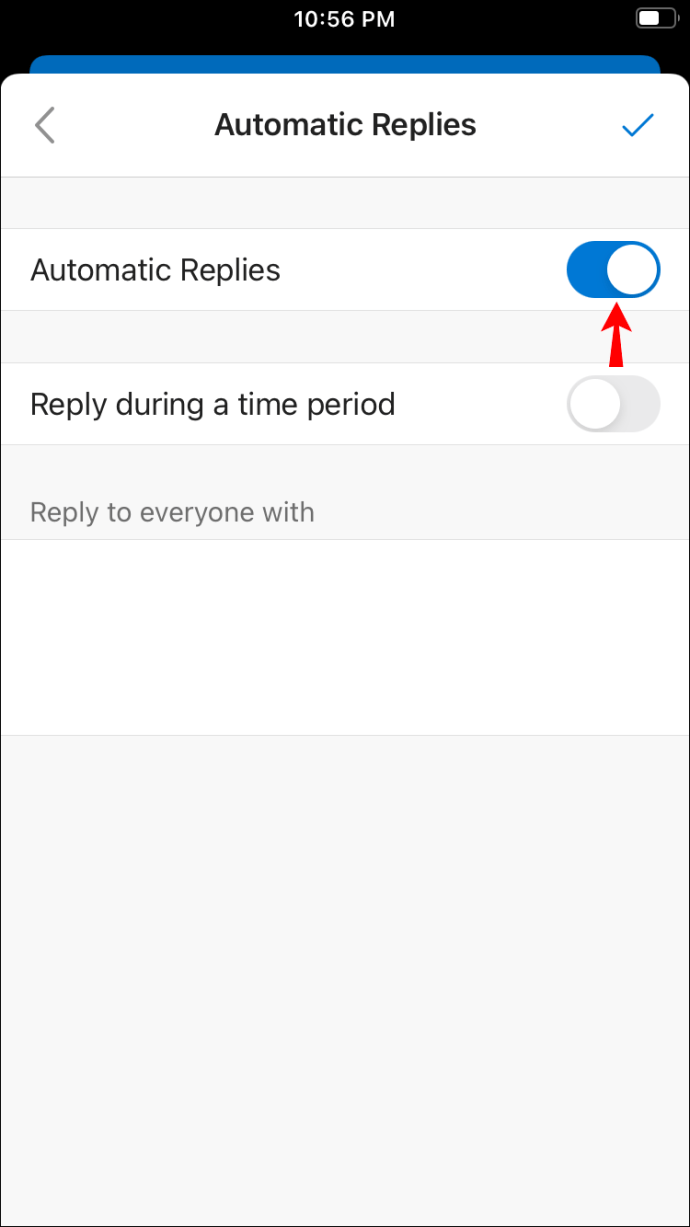
- 「
オフィスの外「自動返信」トグルの下のテキストボックスに「」という応答が表示されます。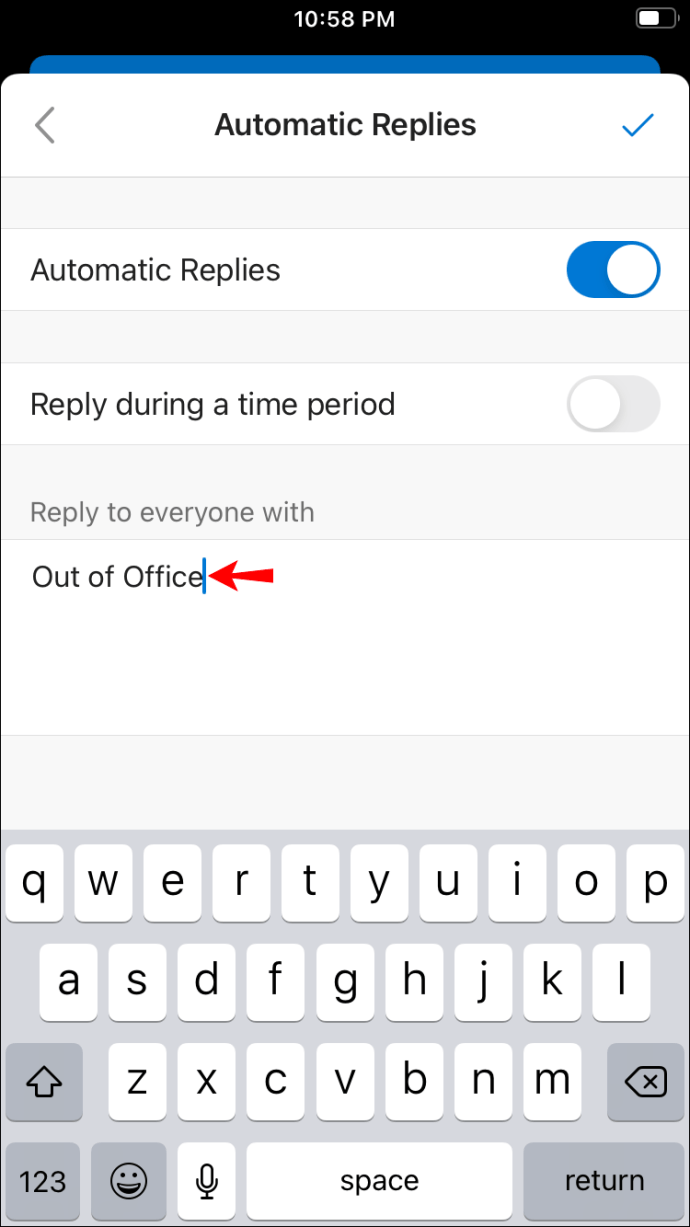
オフィスに戻ったら、OutlookアプリでOutlookアカウントに戻り、手順6まで同じ手順を実行します。[自動返信]トグルをタップして、[不在]返信をオフにします。
AndroidのOutlookで不在を設定する方法
Android Outlookアプリでの作業は素晴らしい体験ですが、休暇に行く前に「不在」の返信をオンにするのはさらに簡単です。町を出る前に、次の手順で「不在」応答を有効にします。
- Androidで「Outlook」アプリを起動します。
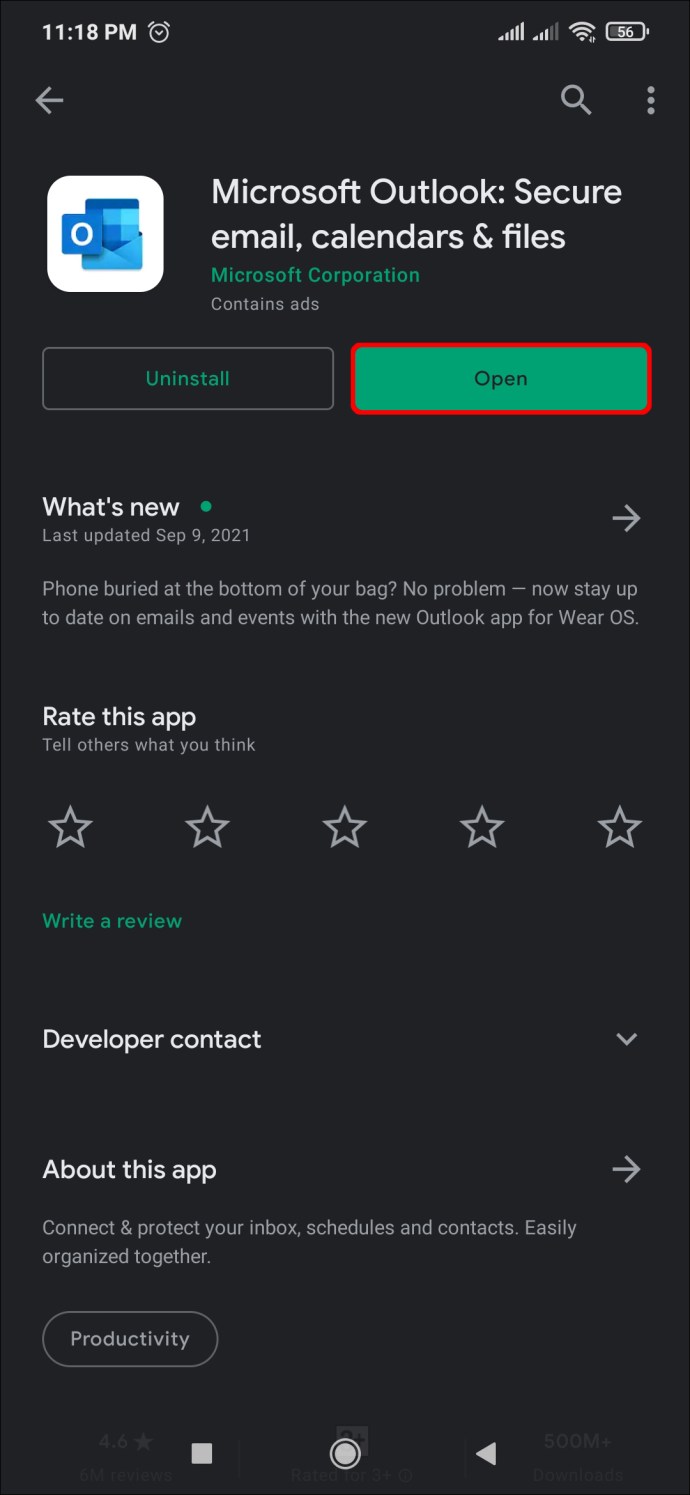
- 左上隅にある「ホーム」を選択します。それは3本の水平線です。
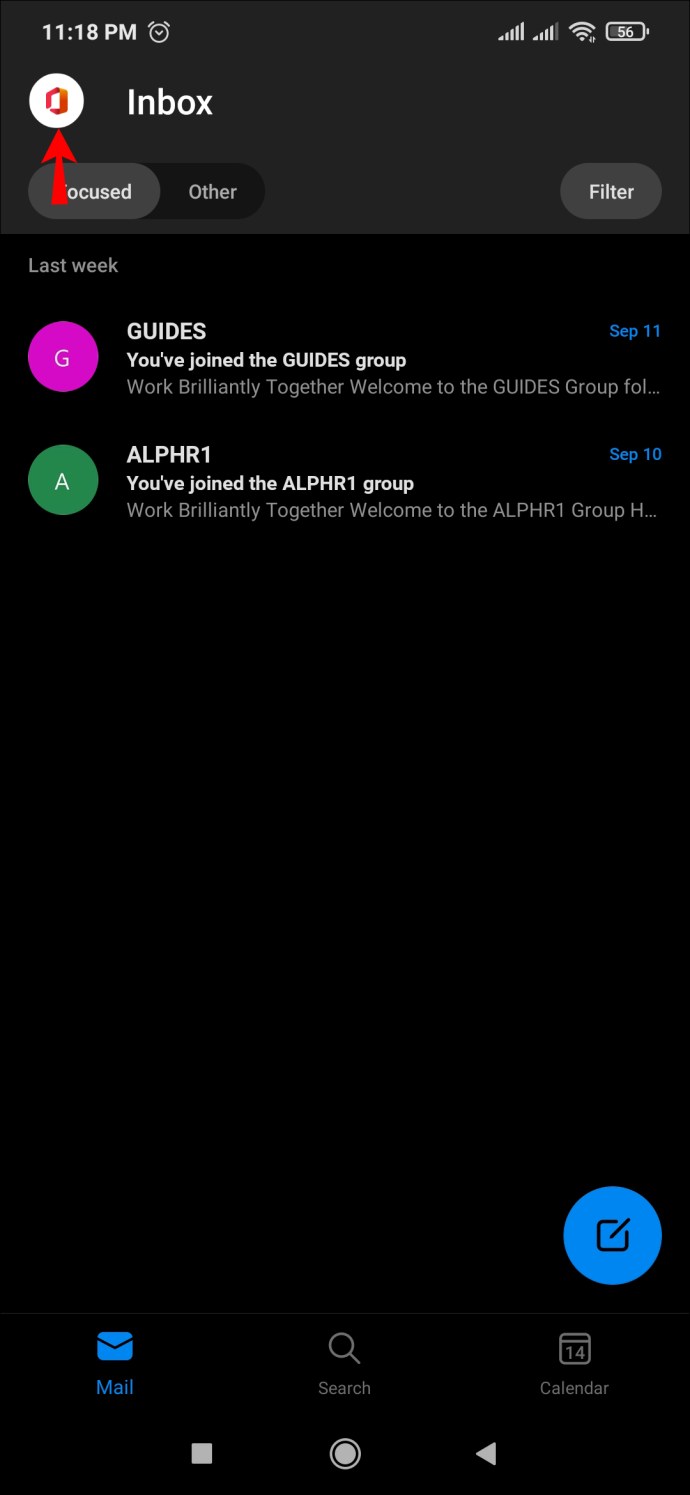
- 「設定」と入力します。
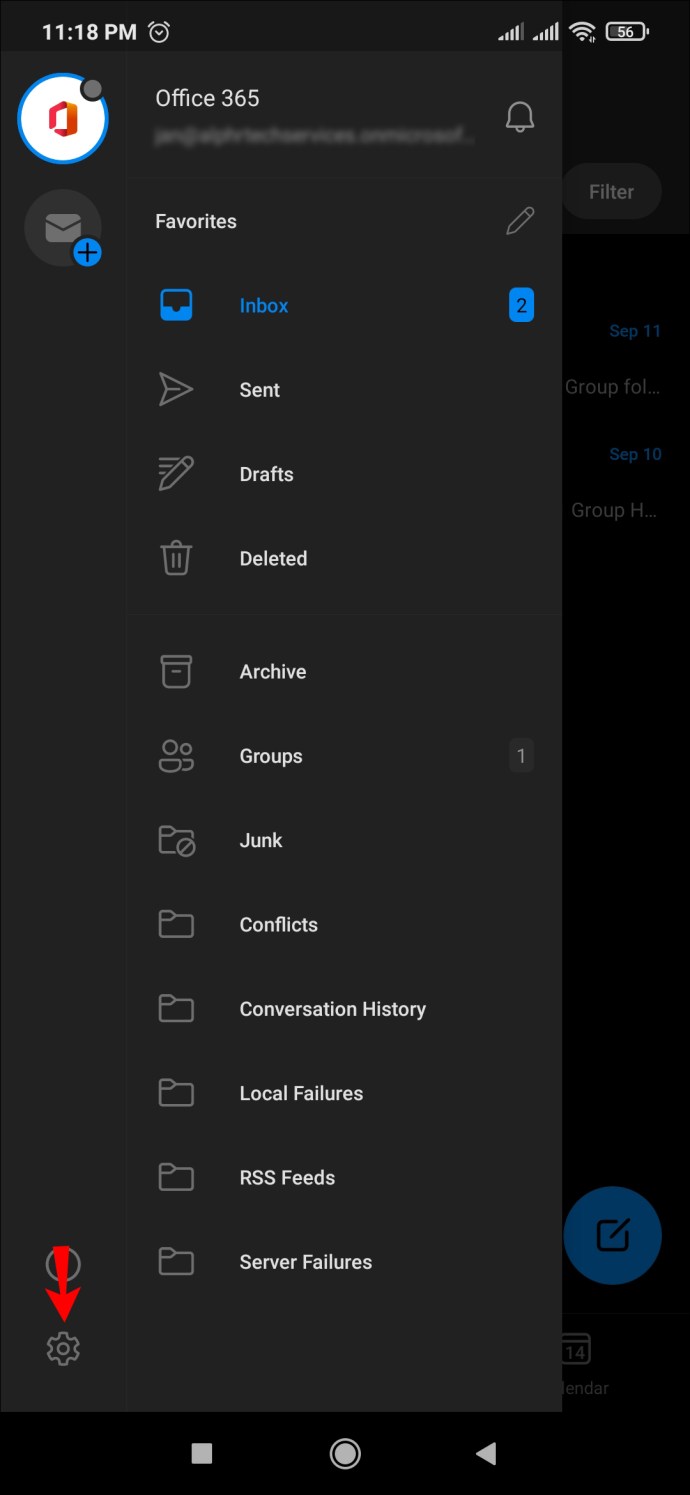
- アカウントを選択して、「不在」応答を設定します。
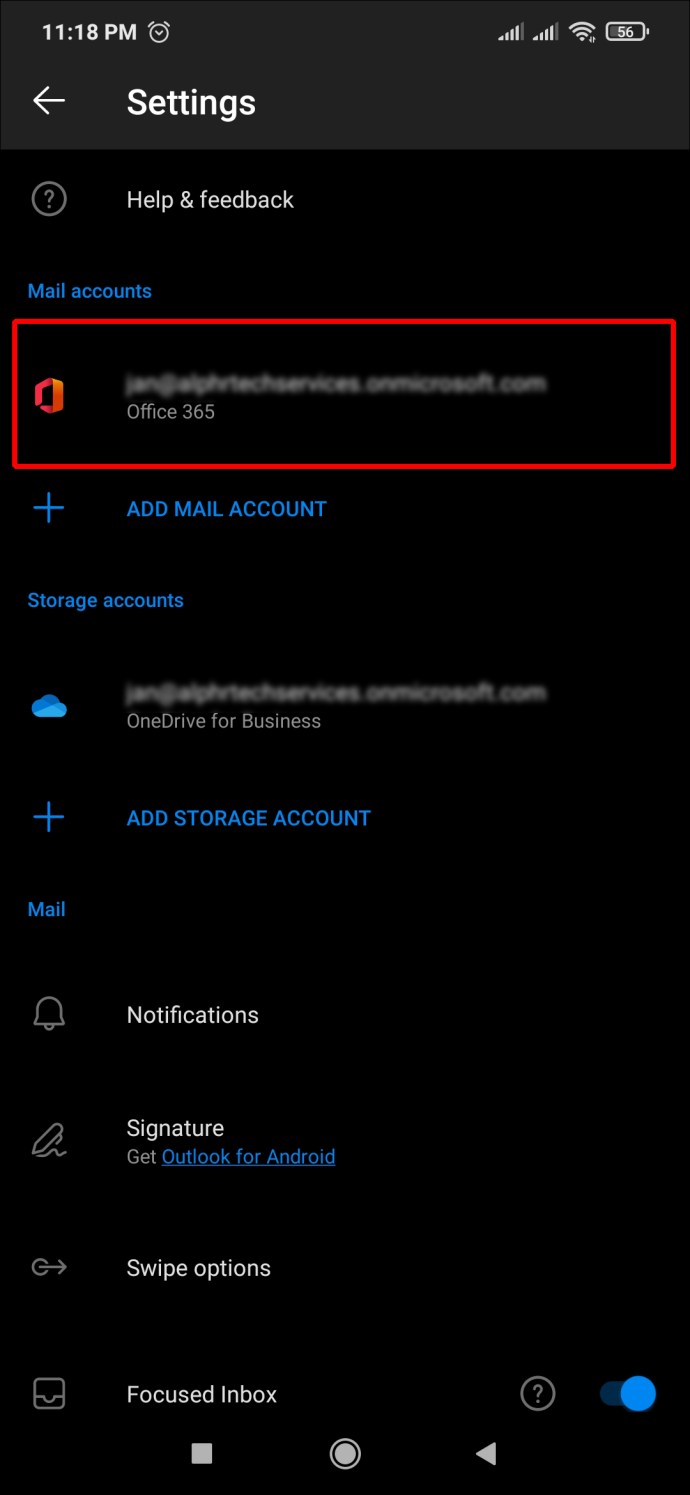
- アカウントのタイトルの下にある「自動返信」をタップして、新しいウィンドウを開きます。

- 「
オフィスの外」の下のボックスで使用するテキスト。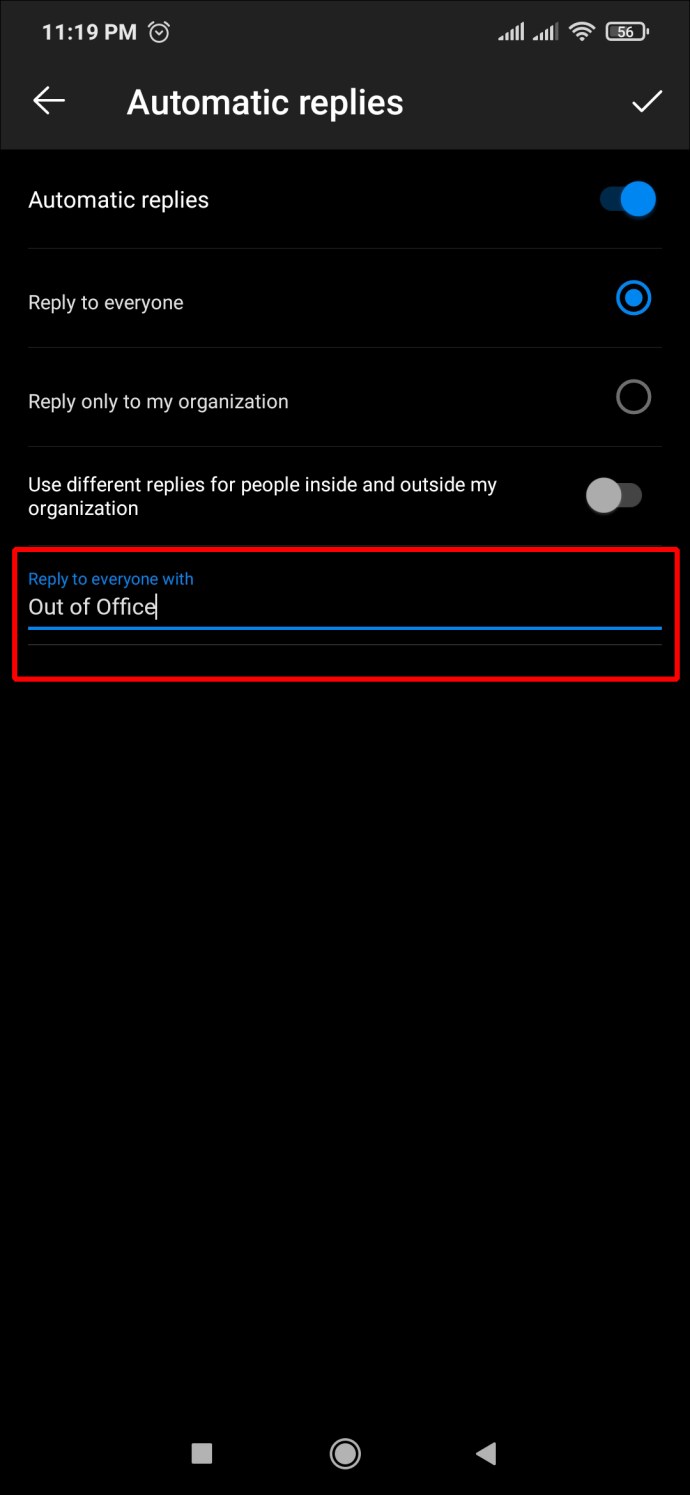
- ウィンドウの右上隅にある「チェック」アイコンを選択します。
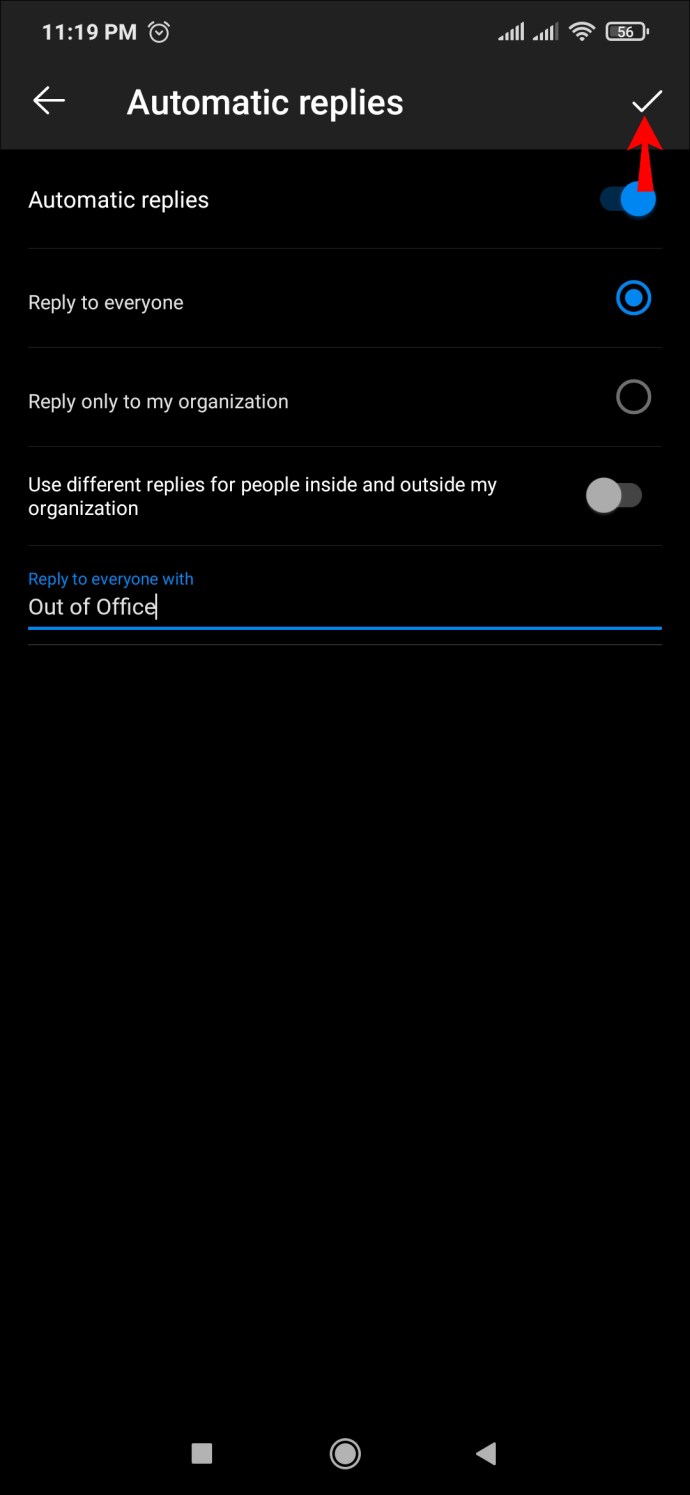
これで、顧客を常に把握していないことを心配する必要がなくなります。
iPadのOutlookで不在を設定する方法
iPadでOutlookを使用すると、同じデバイスでメールを操作および管理できます。ボーナスとして、あなたがあなたのオフィスから休暇を取ることを計画しているなら、仕事のために特別な旅行をする必要はありません。いくつかの手順で、iPadから直接「不在」のOutlook応答を設定できます。
あなたは以下から始める必要があります:
- iPadで「Outlook」アプリを起動します。
- 左上に表示されている「ホーム」アイコンをタップします。
- 「設定」アイコンを選択します。
- Outlookアカウントをタップします。
- 「自動返信」オプションを選択します。
- 「自動返信」トグルを選択して、「不在」返信を有効にします。
- 「
オフィスの外「自動返信」トグルの下のテキストボックスに「」という応答が表示されます。
Outlookは、iPadで受信した電子メールに自動的に返信するようになりました。
Exchangeアカウントは、通常のGmailおよびYahooアカウントとは少し異なる動作をします。 OutlookにExchangeアカウントがある場合は、次の手順で「不在」の返信を有効にできます。
- iPadで「設定」アプリを起動します。
- 「アカウントとパスワード」を選択します。
- メールアカウントを選択して、不在時の返信を有効にします。
- 下にスクロールして[自動返信]を選択し、[オン]に切り替えます。
- 「終了日」を選択して、「不在」の返信をいつ停止するかを指定します。
- 希望の「
オフィスの外「アウェイメッセージ」の応答。 - 「保存」ボタンを選択します。
- 「設定」アプリを終了します。
OutlookのExchangeアカウントは、他の電子メールアカウントと同じように、「不在」の返信を送信します。
追加のFAQ
オフィスに戻ったときにオフに戻すにはどうすればよいですか?
Outlookで「不在」の自動応答をオフにする場合は、次の手順に従って簡単に行うことができます。
1.ブラウザでOutlookアカウントにサインインします。
2.右上隅の「歯車アイコン」をクリックします。
3. [すべてのOutlook設定を表示する]をクリックします。
4.「メール」タブを選択します。
5.「自動返信オン」トグルをオフに切り替えます。
OutlookはGmailの「不在」返信をサポートしていますか?
Outlookは、GmailとYahooの「不在」返信をサポートしています。 「不在」の返信の設定は、OutlookのGmailアカウントとYahooアカウントでは比較的簡単です。 Microsoft Exchangeアカウントも同様に機能しますが、「不在」の応答を設定するためにわずかな違いがあります。
クライアントをループに保つ
誰もが時々休憩する価値がありますが、オフィスを離れる前にOutlookアカウントに「不在」の返信を設定することをお勧めします。すぐに対応できないことをクライアントに知らせるため、命の恩人になる可能性があります。また、「不在」の返信でそのような情報を提供した場合、彼らはいつ返信を期待するかを知っている可能性があり、コミュニケーションがはるかに簡単になり、生活がはるかに簡単になります。
Outlookで不在時の返信を開始する頻度はどれくらいですか。自動応答を手動でオフにしますか?下のコメント欄で教えてください。